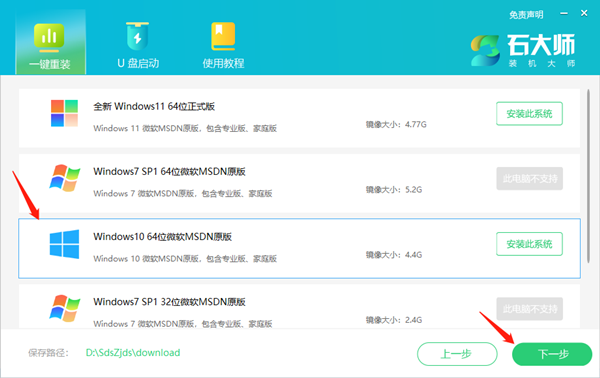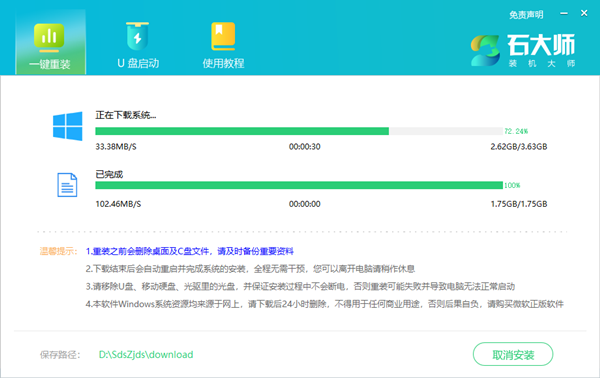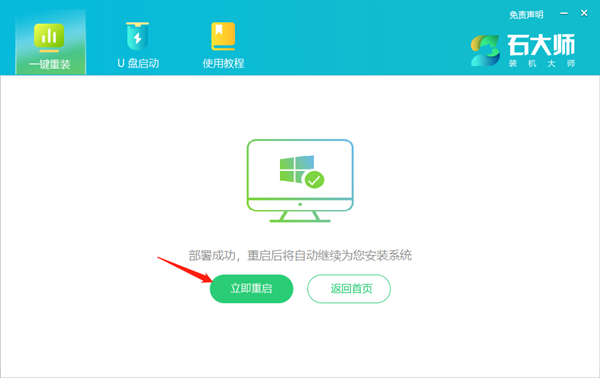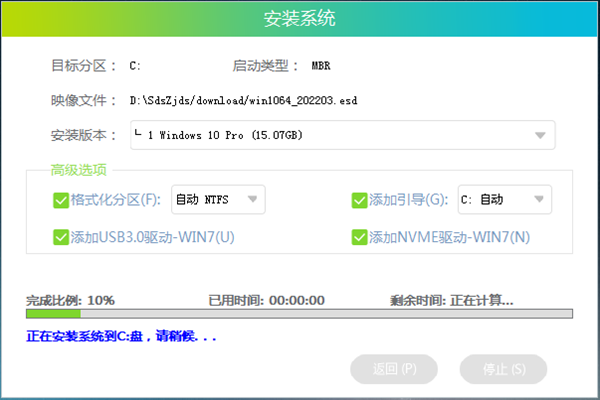当Win10系统的电脑经过长时间的使用之后,迟早会出现卡顿或者缓慢的情况,并且在清除一些缓存之后也没有效果,这个时候重装系统是最好的一个方法,那么我们应该如何去进行操作呢?下面就和小编一起来看看电脑重装Win10系统的方法吧。
电脑重装Win10系统的方法
1、下载打开石大师一键重装系统工具,进入界面后,用户可根据提示选择安装Windows10 64位系统。注意:灰色按钮代表当前硬件或分区格式不支持安装此系统。
2、选择好系统后,点击下一步,等待PE数据和系统的下载。
3、下载完成后,系统会自动重启。
4、系统自动重启进入安装界面。
5、安装完成后进入部署界面,静静等待系统进入桌面就可正常使用了!

 时间 2022-06-28 14:29:54
时间 2022-06-28 14:29:54 作者 yonghuang
作者 yonghuang 来源
来源 

 立即下载
立即下载